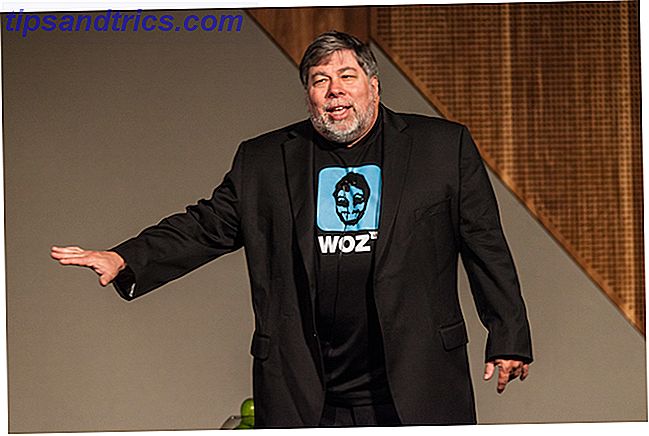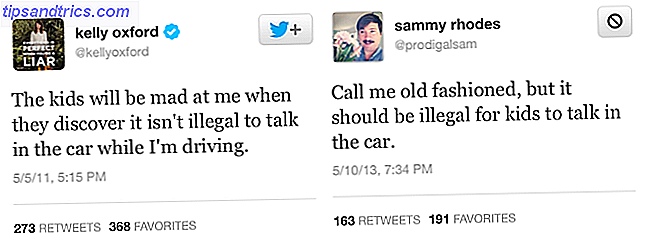Alle datamaskiner har en begrenset levetid, og de påminner deg regelmessig om dette: de begynner å bli støyere, de begynner å bremse ned, og de begynner å vise feilmeldinger uten åpenbare grunner.
Likevel kan mange av disse problemene unngås helt med litt forethought og forberedelse. Ved å ta vare på din PC - og ved å være klar over de faktorene som kan skade det - kan du få det til å kjøre jevnere og vare lenger, og dermed spare deg for hodepine og penger i det lange løp.
Enten din maskin er helt ny eller flere år gammel, er det aldri for sent å komme i gang.
1. Dårlig ventilasjon
Varme er en av de største faktorene som kan påvirke en PC negativt. Det kan føre til at en datamaskin kjører langsommere, ødelegger komponenter, og når det gjelder bærbare datamaskiner, reduserer batterilevetiden drastisk.

Alle datamaskiner er utformet for effektivt å sprenge varmen de genererer via vifter og luftventiler. Disse ventilasjonene er imidlertid lett hindret. Plassering av PC-tårnet ditt under et skrivebord og mot en vegg kan begrense luftstrømmen, slik at varm luft ikke kommer ut og det kommer kald luft fra å komme inn.
På en bærbar datamaskin finnes luftventilene vanligvis på den nederste MacBook Air-overoppheting? 5 ting du kan gjøre overoppheting av MacBook Air? 5 ting du kan gjøre Du kan tro at MacBook er overoppheting hvis det høres ut som en hårføner og føles som en grill. Her er noen ting å prøve når du ikke lenger kan stå på varmen. Les mer . Du vil blokkere dem hvis du bruker den bærbare datamaskinen på en myk overflate, for eksempel fanget, senga eller pute. På den annen side, hvis du bruker et tilfelle, skal det tillate riktig ventilasjon.
For å unngå overoppheting bør du også prøve å ikke sette PCen for nær en varmeapparat, eller hvor den kommer til å ligge i solens solstråle om sommeren.
2. Dust Buildup
En annen ting som forårsaker varmeoppbygging? Støv. Plasser din helt nye PC på gulvet, for eksempel, og det vil ikke vare lenge før det har suget opp en hel masse støv, sand og katthår. Bærbare datamaskiner er enda mer utsatt for støv.

Denne oppbyggingen kan blokkere luftventilene og skape et isolerende lag på toppen av varmegenererende deler, slik at de risikerer overoppheting. Det kan også hindre bevegelige deler: en kraftig kaket vifte må jobbe hardere, og vil bli merkbart høyere i prosessen.
I det minste bør du sjekke fra tid til annen at de bakre luftåpningene ikke er blokkert. Enda bedre, det er verdt å åpne opp saken og gi PCen en full vårrengjøring. En Spring Cleaning Checklist for din PC Del 1: Rengjøring av maskinvare En sjekkliste for vår rengjøring for din PC Del 1: Maskinvarerengjøring Ved vårenes ankomst i Norden Hemisfære, hus over hele verden får en fin rengjøring for å kvitte seg med smuss og rot som har akkumulert det siste året. Støv og søppel også ... Les mer. Ved å bruke en trykkluftsbeholder er den sikreste og mest anbefalte måten å løsne råmateriale fra komponentene.
3. Løse kabler
Sammen med "slå den av og slå den på igjen", er det en av de enkleste måtene å løse mange vanlige PC-problemer ved å sjekke om løse kabler er.

Eksterne kabler kan løsne seg veldig enkelt, spesielt strømkabelen som er festet til både PCen og strømkilden, for eksempel.
Det kan også være et problem i saken. Hvis du opplever maskinvareproblemer, er det verdt å sjekke at alle de interne kablene er ordentlig festet til hovedkortet. 5 Grunner til at du bør oppgradere PC-hovedkortet ditt 5 grunner til at du bør oppgradere PC-hovedkortet ditt Ikke sikkert når du skal oppgradere hovedkortet ditt? Her er noen retningslinjer for å hjelpe deg. Les mer . Noen deler, som harddisker, bruker både data og strømkabler, så sjekk dem alle.
4. Strømforsterkninger
Strømforstyrrelser skyldes mange ting, fra lynnedslag til store apparater i hjemmet (som vaskemaskiner og kjøleskap), og de er farlige fordi de kan forårsake stor skade på en PC. Har du virkelig behov for en overspenningsvern? Trenger du virkelig en overspenningsvern? En overspændingsbeskytter er ikke det samme som en strimler! Slik er de forskjellige og hvorfor du trenger bølgesikringer i stedet, samt hvordan du velger en god en. Les mer .
I beste fall kan den skade utgjøre mindre tap av data eller behovet for å erstatte datamaskinens strømforsyningsenhet. I verste fall kan det være terminal, noe som resulterer i et stekt hovedkort.

En enhet som Belkin BE112230-08 12-Outlet Surge Protector gir deg 3940 joules beskyttelse, i tillegg til en $ 300.000 tilkoblet utstyrsgaranti i tilfelle utstyret ditt ikke overlever.
Husk at alle kabler kan bære strømforstyrrelser, inkludert telefon- og Ethernet-kabler. Noen surgebeskyttere inkluderer også støtte for disse elementene, men ikke alle av dem gjør det. Det er ditt ansvar å sørge for at alle dine viktige enheter er riktig beskyttet.
5. Strømsparinger
Sammen med strømforstyrrelser, må strømbrudd også beskyttes mot. I de fleste tilfeller vil en plutselig strømbrudd forårsake datatap. Effektuttakene kan ha på datamaskinen. Strømuttakene kan ha på datamaskinen. Kobler du datamaskinen fra deg under alvorlige stormer? Hvis ikke, kan det hende du vil starte. Les mer, men harddisker og solid state-stasjoner kan også lide permanent maskinvare skade.
Spesielt harddisker er mottakelige for hodet, krasjer harddisker, SSD-er, flashdrivere: Hvor lenge vil lagringsmediet ditt være sist? Harddisker, SSD-er, Flashdrivere: Hvor lenge vil lagringsmediene dine siste? Hvor lenge vil harddisker, SSDer, flash-stasjoner fortsette å fungere, og hvor lenge vil de lagre dataene dine hvis du bruker dem til arkivering? Les mer, hvor lese- og skrivehodet riper på disken. SSD har ikke bevegelige deler slik at de ikke påvirkes på denne måten, men de forblir sårbare for strømbrudd på en annen måte: de kan bli ødelagt, eller til og med dø helt.

Løsningen er å bruke en avbruddsfri strømforsyning 5 Ting du trenger å vite for å kjøpe riktig UPS 5 ting du trenger å vite for å kjøpe riktig UPS Power er uforutsigbar. En bil som krasjer i en pol kan forårsake en blackout eller en bølge sterk nok til å ødelegge de fleste elektronikk i hjemmet ditt. Derfor trenger du en avbruddsfri strømforsyning (UPS). Les mer . Dette er en ekstern enhet som gir noen få minutter med nødbackup-strøm, nok til at du kan slå datamaskinen ned trygt. Prisene for disse starter på rundt $ 40, men vi har noen tips om å spare penger når du kjøper en UPS 4 måter å spare penger når du kjøper en UPS 4 måter å spare penger når du kjøper en UPS For å spare penger på UPS-kjøp, ut hva du trenger og finn et sted å kjøpe det til en rabatt. Les mer .
6. Batteriavløp
Med en rekke produsenter beveger seg i stadig større grad mot forseglede batterier, og tar vare på ditt bærbare batteri. Hvordan håndterer det ikke-flyttbare bærbare batteriet. Hvordan bryr du om det ikke-flyttbare bærbare batteriet Hvilke forholdsregler bør du ta for å sikre at det ikke-flyttbare bærbare batteriet varer så lenge som mulig? Les mer er viktigere enn noensinne. Det er mange ting å vite om dette, men de kan oppsummeres i tre hovedpunkter.

Først er varmen den raskeste måten å nedbryte et batteri, så prøv å holde den bærbare datamaskinen innenfor de anbefalte driftstemperaturene på batteriet. For det andre, ikke hold den bærbare datamaskinen plugget inn - og belastet 100% - hele tiden. Selv om det er permanent satt på skrivebordet ditt, er det verdt å bruke den på batteristrøm hver dag og igjen.
Og for det tredje, må du ikke lade batteriet helt ut. I motsetning til popular tro, forårsaker dette stress og reduserer batteriets levetid faktisk. Hyppigere, men kortere kostnader er foretrukket.
7. Fysisk skade
Det bør uten å si at fysisk skade er dårlige nyheter. Bærbare datamaskiner blir kastet rundt, periferiutstyr blir fjernet før de er ferdige med jobbene sine, og støt, baner og utslipp er vanligere enn forventet.

Harddisker er spesielt utsatt. Ideelt sett bør du ikke flytte datamaskinen din mens den er slått på. Slik tar du vare på harddiskene dine og gjør dem sist lenger. Slik tar du vare på harddiskene dine og gjør dem i lengre tid Noen ganger er en tidlig død feilen til produsenten, men Oftere enn ikke, svikter harddisker tidligere enn de burde fordi vi ikke tar vare på dem. Les mer om det har en harddisk inne. Sterke baner kan også skade følsomme indre deler eller forårsake at kabler og tilkoblinger løsner.
Og selv om du spiser en drink på den bærbare datamaskinen, dreper det ikke umiddelbart, fuktigheten kan forårsake rusting og har en korrosiv effekt over tid.
8. Programvareoppdateringer
Programvareproblemer kommer ikke til å redusere PCens levetid fysisk, men de vil få det til å gå tregere, kaste opp feil og produsere andre symptomer som vil gi deg en helt ny maskin.
Faktisk bruker du et par timer til å rydde opp programvaren din, får datamaskinen til å løpe nesten så vel som dagen du kjøpte den.

Først, ta vare på sikkerhet ved å installere alle tilgjengelige oppdateringer til ditt operativsystem og programmer. Sørg for at du kjører en oppdatert nettleser, og bli kvitt buggy og usikre plugins som Flash Hvorfor Flash trenger å dø (og hvordan du kan bli kvitt det) Hvorfor Flash trenger å dø (og hvordan du kan Bli kvitt det) Internettets forhold til Flash har vært steinete en stund. En gang var det en universell standard på nettet. Nå ser det ut til at det kan bli ledet til hakkeblokken. Hva har forandret seg? Les mer . Installer alle nødvendige sikkerhetsverktøy, men ikke gå overbord på dette: Du vil bare kjøre en antiviruspakke om gangen.
Så avtale med ytelse. Slip av ubrukte programmer, og unngå overdreven bruk av beta-applikasjoner. Sjekk hvilke programmer som er satt til å kjøre ved oppstart, og fjern de du ikke trenger. Du bør også fjerne eventuelle foreldede filer. Slik avinstallerer du applikasjoner effektivt og fjerner utdaterte filer. Slik avinstallerer du programmer effektivt og fjerner utdaterte filer. Les mer.
Hva er din PC vedlikeholdsrutine?
Alle PCer mislykkes til slutt. Det er grunnen til at du bør ha en god sikkerhetskopieringsplan på plass. Sikkerhetskopiering og gjenoppretting Sikkerhetskopiering av hele harddisken med sikkerhetskopiering og gjenoppretting Gjør enkelt en kopi av hele harddisken din. Ikke bare sikkerhetskopier dataene dine: sikkerhetskopier all programvare, innstillinger og alt annet ved å klone hele harddisken. Redo Backup ... Les mer. Men med bare noen få grunnleggende endringer, som hvor du holder den og hvordan du bruker den, bør du kunne nyte det problemfritt. Og når tiden kommer, vil du oppgradere fordi du vil, ikke fordi du må .
Hva gjør du for å ta vare på din PC eller bærbar PC? Del dine tips og ideer med oss i kommentarene nedenfor.
Bildekreditter: Fan via p.Gordon, støv via Brian Cantoni, Kabler via Makia Minich, Lyn via Carolina Odman, UPS via Paradox Wolf, Batteri via Intel Free Press, Broken via Zach Copley